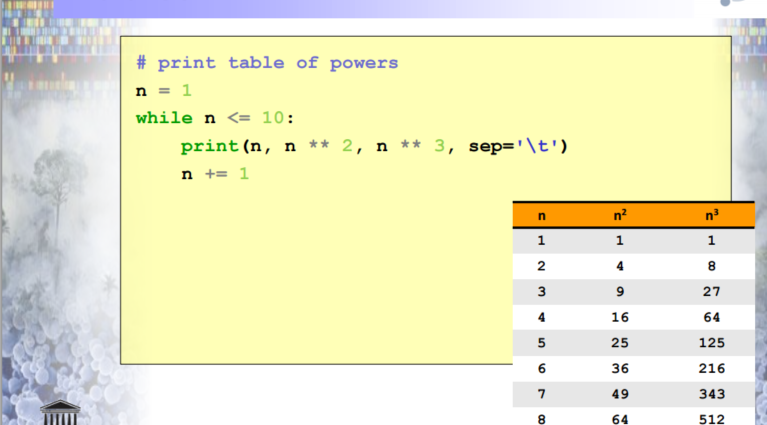Contenido
Imprimir() – probablemente el primer comando que encuentra un principiante cuando aprende Python desde cero. Casi todo el mundo comienza con un simple saludo en la pantalla y continúa con el estudio de la sintaxis, las funciones y los métodos del lenguaje, sin pensar en características adicionales. impresión (). Sin embargo, en Pythen 3 este comando proporciona acceso a la función básica de salida de datos con sus parámetros y capacidades inherentes. Conocer estas características le permitirá optimizar la salida de datos para cada caso específico.
Beneficios de las funciones Imprimir() en Python 3
En la tercera versión de Python Imprimir() incluido en el conjunto básico de funciones. Al realizar un control tipo(Imprimir) se muestra información: clase "incorporado_función_or_Método". Palabra incorporado indica que la función que se está probando está en línea.
No importahen 3 objetos de salida (objetos) se colocan entre paréntesis después de la palabra Imprimir. En el ejemplo de la salida de un saludo tradicional, se vería así:
Pitón 3: print('¡Hola, mundo!').
En Python 2, la declaración se aplica sin paréntesis: Imprimir "Hola, World! '
El resultado en ambas versiones será el mismo: Hola, World!
Si en la segunda versión de Python los valores posteriores Imprimir entre paréntesis, se mostrará una tupla, un tipo de datos que es una lista inmutable:
imprimir (1, 'primero', 2, 'segundo')
(1, 'primero', 2, 'segundo')
Al intentar quitar los soportes después Imprimir en la tercera versión de Python, el programa dará un error de sintaxis.
imprimir ("¡Hola, mundo!")Expediente "", línea 1 print "¡Hola, mundo!" ^ Error de sintaxis: faltan paréntesis en la llamada a 'imprimir'. ¿Quiso decir print("¡Hola, mundo!")?
Peculiaridades de la sintaxis print() en Python 3
Sintaxis de la función impresión () incluye el objeto u objetos reales (objetos), que también se pueden llamar valores (valores) o elementos (artículos), y algunas opciones. La forma en que se representan los objetos está determinada por cuatro argumentos con nombre: el separador de elementos (Septiembre), una cadena impresa después de todos los objetos (final), el archivo donde se envían los datos (filete) y un parámetro responsable del almacenamiento en búfer de salida (enjuagar).
imprimir(valor, ..., sep='', end='n', file=sys.stdout, flush=False)
Una llamada de función es posible sin especificar valores de parámetros e incluso sin ningún objeto: impresión (). En este caso, se utilizan los parámetros predeterminados y, si no hay elementos, se mostrará un carácter de cadena vacío que no se muestra; de hecho, el valor del parámetro final – "n". Tal llamada, por ejemplo, se puede usar para sangría vertical entre pines.
Todos los argumentos que no son palabras clave (objetos) se escriben en el flujo de datos, se convierten en cadenas separadas por Septiembre y completado final. Argumentos de parámetro Septiembre и final también tienen un tipo de cadena, es posible que no se especifiquen cuando se usan los valores predeterminados.
Parámetro Septiembre
Valores de todos los parámetros Imprimir se describen como argumentos de palabras clave Septiembre, final, filete, enjuagar. Si el parámetro Septiembre no se especifica, entonces se aplica su valor predeterminado: Septiembre= "y los objetos de salida están separados por espacios. Ejemplo:
Imprimir(1, 2, 3)
1 2 3
como argumento Septiembre puede especificar otro valor, por ejemplo:
- falta el separador septiembre=»;
- nueva línea de salida septiembre ="no';
- o cualquier línea:
Imprimir(1, 2, 3, sep='palabra separadora')
1 separador de palabras 2 separador de palabras 3
Parámetro final
Por defecto final= 'n', y la salida de los objetos termina con una nueva línea. Reemplazar el valor predeterminado con otro argumento, por ejemplo, final= ", cambiará el formato de los datos de salida:
imprimir('uno_', fin=»)
imprimir('dos_', fin=»)
imprimir('tres')
uno dos tres
Parámetro filete
Funcional impresión () admite la redirección de salida a través de un parámetro filete, que por defecto se refiere a sis.stdout – salida estándar. El valor se puede cambiar a sistema.stdin or sys.stderr. objeto de archivo stdin aplicado a la entrada, y stderr para enviar sugerencias de intérprete y mensajes de error. Usando el parámetro filete puede establecer la salida en un archivo. Estos pueden ser archivos .csv o .txt. Posible forma de escribir una cadena en un archivo:
elemento de archivo = abrir ('archivo de impresión.txt', 'a')
prueba de definición (objetos):
para elemento en objetos:
imprimir (elemento, archivo = elemento de archivo)
elemento de archivo.cerrar()
test([10,9,8,7,6,5,4,3,2,1])
A la salida, los elementos de la lista se escribirán en Imprimir archivo.txt una por línea.
Parámetro enjuagar
Este parámetro tiene que ver con el almacenamiento en búfer del flujo de datos y, dado que es un valor booleano, puede tomar dos valores: ¿Editas con tu equipo de forma remota? и Falso. Por defecto, la opción está deshabilitada: enjuagar=Falso. Esto significa que guardar datos del búfer interno en un archivo solo ocurrirá después de que se cierre el archivo o después de una llamada directa a rubor (). Para guardar después de cada llamada impresión () el parámetro necesita ser asignado un valor ¿Editas con tu equipo de forma remota?:
file_flush = abrir (r'file_flush.txt', 'a')
impresión("Recordlíneasвpresentar«, archivo=archivo_descarga, descarga=Verdadero)
impresión("Recordsegundolíneasвpresentar«, archivo=archivo_descarga, descarga=Verdadero)
file_flush.cerrar()
Otro ejemplo de uso del parámetro enjuagar usando el módulo de tiempo:
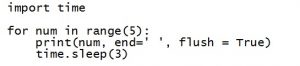
En este caso, el argumento ¿Editas con tu equipo de forma remota? parámetro enjuagar permitirá que los números se muestren uno a la vez en tres segundos, mientras que por defecto todos los números se mostrarían en la pantalla después de 15 segundos. Para ver visualmente el efecto del parámetro enjuagar, es mejor ejecutar el script en la consola. El hecho es que al usar algunos shells web, en particular, Jupyter Notebook, el programa se implementa de manera diferente (sin tener en cuenta el parámetro enjuagar).
Imprimir valores de variables con print()
Cuando se muestra una cadena que contiene el valor asignado a una variable, basta con especificar el identificador deseado (nombre de la variable) separado por una coma. No se debe especificar el tipo de la variable, porque Imprimir convierte datos de cualquier tipo en cadenas. Aquí hay un ejemplo:
a = 0
b = 'Python desde cero'
imprimir(a,'– número, а',b,'- línea. ')
0 es un número y Python desde cero es una cadena.
Otra herramienta para pasar valores de variables a la salida es el método formato. Imprimir al mismo tiempo, actúa como una plantilla en la que en lugar de nombres de variables entre llaves, se indican índices de argumentos posicionales:
a = 0
b = 'Python desde cero'
Imprimir('{0} es un número y {1} es una cadena.'.formato(a,b))
0 es un número y Python desde cero es una cadena.
En lugar de formato se puede utilizar el símbolo %, que funciona según el mismo principio de los marcadores de posición (en el ejemplo anterior, las llaves actuaban como marcadores de posición). En este caso, los números de índice se reemplazan por el tipo de datos devuelto por la función:
- el marcador de posición %d se usa para datos numéricos;
- el marcador de posición %s es para cadenas.
a = 0
b = 'Python desde cero'
Imprimir('%d es un numero y %s - cuerda.'%(a,b))
0 es un número y Python desde cero es una cadena.
Si en lugar de un marcador de posición para números enteros %d especificar %sfunción Imprimir convertirá el número en una cadena y el código funcionará correctamente. Pero al reemplazar %s on %d se mostrará un mensaje de error porque no se realiza la conversión inversa.
![]()
Conclusión
Usando la función Imprimir Se pueden implementar varias opciones de salida de datos. Además de los métodos descritos en este artículo, hay otras formas de usar esta herramienta que estarán disponibles a medida que profundice en el mundo de la programación Python.